如何将垂直视频转换为水平视频以增强观看效果
您是否知道垂直视频的沉浸感不如水平视频,从而降低了观众的吸引力,尤其是在较大的屏幕上?一旦垂直视频在水平屏幕上显示,它们的侧面通常会出现黑条,这可能会分散注意力。所以,转换 垂直视频转水平视频 可以提供愉快的观看体验。这篇文章将介绍将纵向视频转换为横向视频的各种方法,这将指导您完成整个过程。你准备好了吗?如果是这样,请继续阅读其他部分。
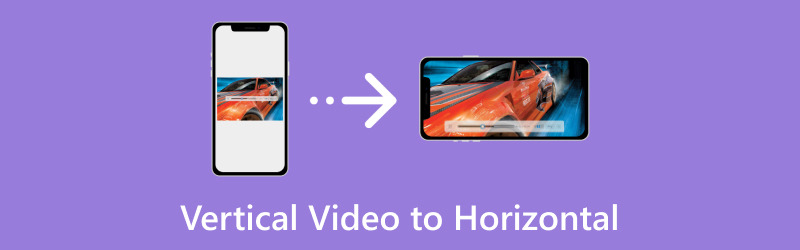
第 1 部分:什么是垂直和水平
想象一下,将手机直立放置,就像您通常拨打电话或浏览社交媒体一样。当您以此位置录制视频时,称为垂直视频。它的高度大于宽度,就像一幅肖像。现在,请把手机横过来,就像看视频一样。当你这样拿着手机录制视频时,它是水平视频。它的宽度大于高度,就像风景一样。
第 2 部分. 如何将垂直视频转换为水平视频
1. Vidmore视频转换器
如果您想要一个专门将垂直视频无缝转换为水平视频的程序, Vidmore视频转换 可以帮你。它是一个功能强大、简单的视频转换程序,可以满足您的视频格式转换需求。无论您是处理垂直视频还是想要在不同视频文件格式之间进行转换,Vidmore Video Converter 都是首选解决方案。
Vidmore Video Converter 提供了一个工具箱套件,其中包含众多编辑工具,包括 Video Rotator。此功能可让您将视频垂直或水平旋转 90 度。此外,您还可以左右、上下翻转视频,以达到镜像效果。此外,您可以在导出之前根据您的要求更改视频和音频设置。令人印象深刻,对吧?
要了解如何使用 Vidmore Video Converter 将纵向视频转换为横向视频,请参考提供的步骤:
步骤1。 前往 Vidmore Video Converter 的官方网站下载该程序并将其安装到您的计算机上。
第2步。 启动程序即可开始。前往 工具箱 选项卡并查找 视频旋转器.

第三步 打 (+) 按钮添加您想要转换为水平视频的垂直视频。
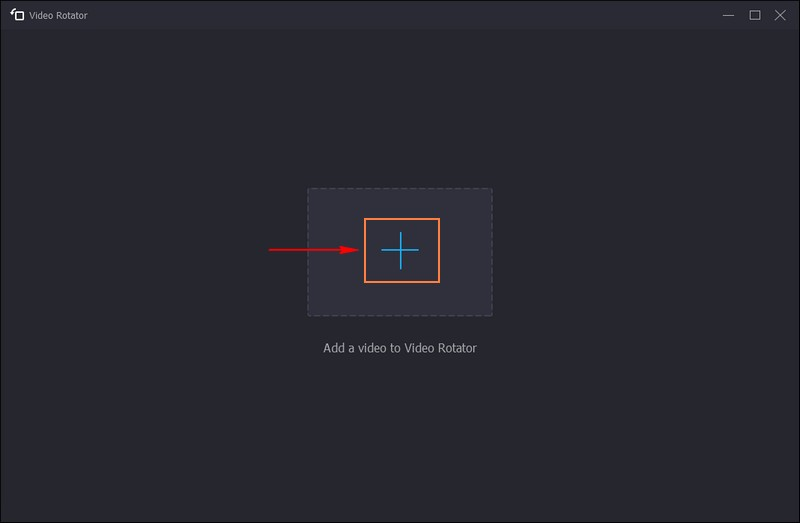
第四步。 导入视频后,您将在预览屏幕下看到旋转选项。您可以将视频左右旋转 90 度以及上下翻转视频。
按是否 向左旋转90度 要么 向右90度 从而达到景观的呈现。从右侧预览屏幕中选择选项后,您可以看到更改。
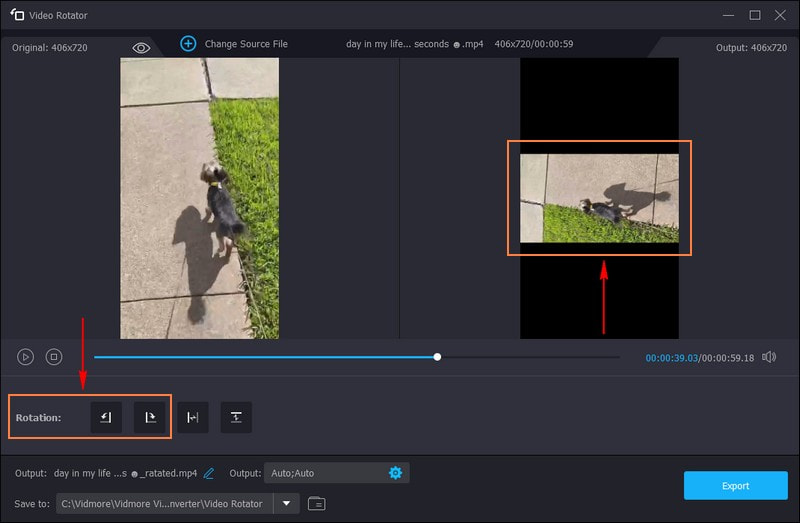
第五步 点击 齿轮 按钮进行更改 影片设定, 例如 格式, 解析度, 质量, 帧率等等,除此之外,你还可以改变 音讯设定, 例如 比特率, 渠道, 编码器等。确定后,按 好 按钮应用所做的更改。
对结果满意后,点击 出口 按钮将转换后的水平视频保存在本地驱动器上。
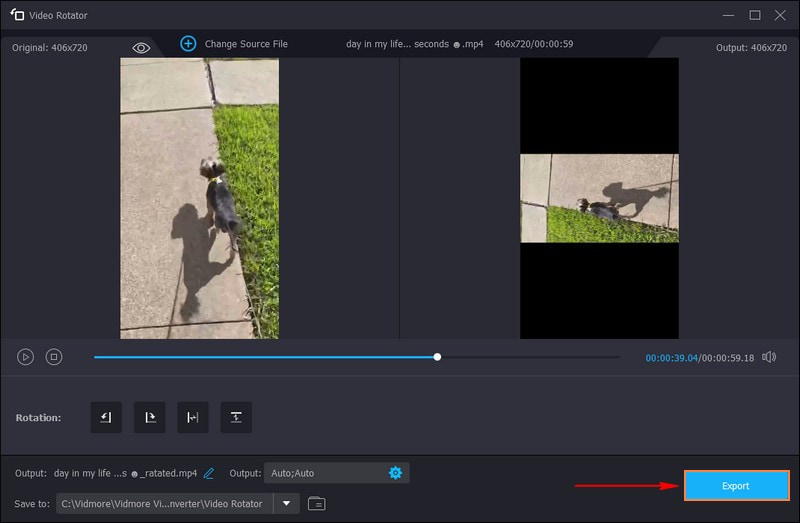
优点
- 它提供了一种将垂直视频水平转换的简单方法,使各种专业水平的用户都可以使用它。
- 它将垂直视频转换为水平视频,而不会损失质量或失真。
- 它支持多种视频格式,确保与各种设备和程序的兼容性。
- 您可以执行基本和高级编辑任务,例如旋转、裁剪、应用效果等。
缺点
- 您需要购买许可证才能完全访问该程序。
2.首映临
Adobe Premiere Pro 是一款深受专业人士和爱好者信赖的多功能且出色的视频编辑工具。它旨在编辑和操作视频,提供各种功能和工具。该程序允许您精确且可控地将垂直视频转换为水平视频。它使您能够取得专业级的成果。因此,它是满足您的视频转换需求的有价值的解决方案。
以下是如何使用 Premiere Pro 将垂直视频转换为水平视频的步骤:
步骤1。 运行 Adobe Premiere Pro。从主菜单栏中,点击 文件 菜单并选择 新.
第2步。 打 文件 菜单栏中的菜单并选择 进口 导入要旋转的视频。
第三步 导入的素材将出现在 项目 控制板。然后,将文件拖放到 时间线 控制板。您需要选择视频才能旋转它。来自 时间线 面板,点击视频将其选中。
第四步。 前往 效果控制 然后选择 运动 下拉式菜单。它将揭示 回转 落下。单击旁边的数字,即以度数表示的蓝色文本 回转,然后输入您的首选学位。您可以通过以下方式旋转素材 90, 180, 要么 270 度。
第五步 转到 特效 来自的标签 项目 控制板。选择 歪曲 下拉菜单,然后双击 转变 从结果下拉菜单中。然后,取消勾选 统一比例 复选框。更改旁边的数字 刻度宽度 要么 标高 至 - 100 水平翻转视频。
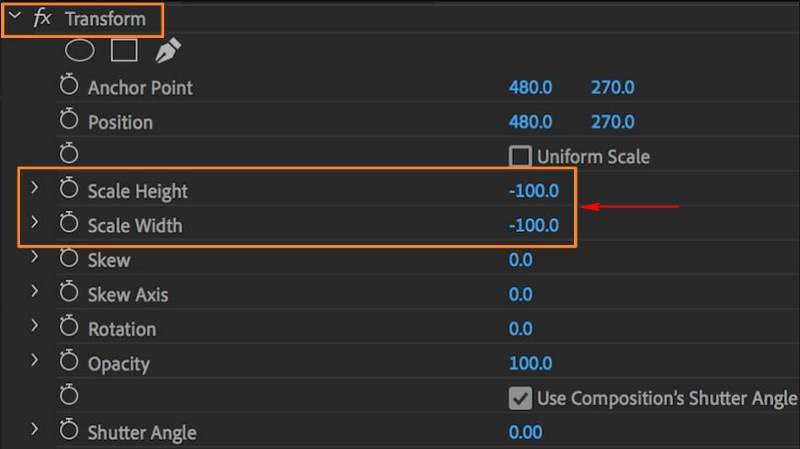
优点
- 它是一款具有广泛功能的专业级视频编辑程序。
- 它提供对视频编辑的精确控制。
- 您可以在转换过程中保持较高的视频质量。
缺点
- 这对于初学者来说相当困难,学习如何正确使用它可能需要一段时间。
- 这是一个高级程序,需要订阅,费用可能会很高。
3. iMovie
如果您正在为 Mac 用户寻找一款简单的视频编辑工具,那么 iMovie 是您的最佳选择。它非常适合想要编辑视频而不需要使用复杂程序的 Mac 用户。该程序是一个方便的工具,可以轻松地将垂直视频转换为水平视频。它简化了将垂直视频转换为水平视频的过程,使初学者也可以轻松观看。事实上,它提供了一个简单的解决方案,可以让他们的视频适应各种平台和演示。
了解如何使用 iMovie 将垂直视频变成水平视频:
步骤1。 打开 iMovie 并点击 创建新的 按钮。
第2步。 选择 电影 从下拉菜单中。
第三步 点击 导入媒体 按钮并导入要转换为水平视频的垂直视频。
第四步。 视频导入后,单击它可以选择视频。该视频将以黄色突出显示以指示其选择。
第五步 打 播种 视频播放器上方工具栏中的按钮。它将揭示 顺时针旋转夹子 和 逆时针旋转夹子 选项。
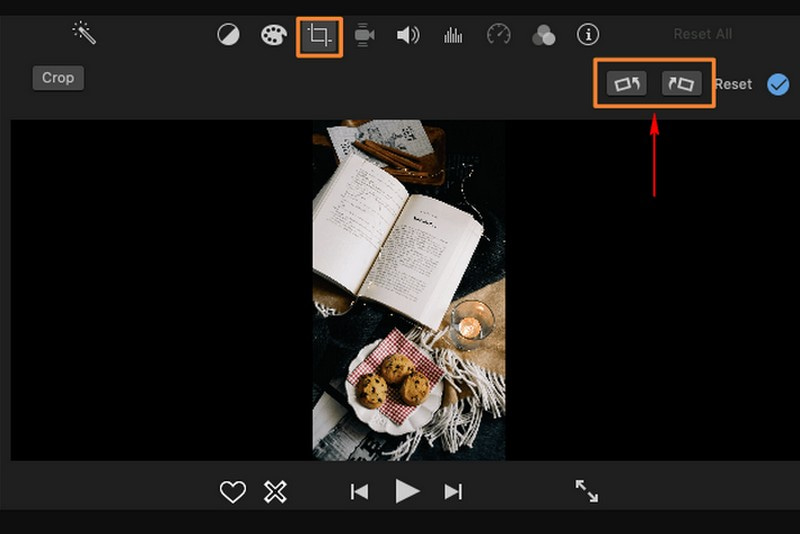
优点
- 它是 Mac 用户的本机应用程序,确保与 Mac 操作系统无缝集成。
- 它提供基本的视频编辑功能,适合将垂直视频转换为水平视频。
- 转换视频非常简单,不需要高级技术技能。
缺点
- 它仅适用于 Mac 计算机,限制了其他平台上的访问。
- 将垂直视频转换为水平视频可能会导致质量下降。
第三部分.竖屏转横屏常见问题解答
如何从纵向变为横向?
您可以使用 Vidmore Video Converter 将纵向视频转换为横向视频。它具有能够更改视频呈现方式的内置功能。为此,请打开 Vidmore Video Converter,转到“工具箱”并查找“Video Rotator”。导入您想要转为风景的纵向视频文件。然后,根据您的喜好从旋转选项中选择向右旋转 90 度或向左旋转 90 度。
有没有办法让 iPhone 上的竖屏视频变成横屏?
是的!有一个专用的应用程序可以帮助您使用 iMovie 在 iPhone 上制作垂直视频。
如何将竖屏视频变成横屏且没有黑边?
您必须裁剪并扩展视频内容,以使垂直视频成为水平的且没有黑边。此过程可能会导致原始垂直视频的上部和下部内容丢失一些。确保视频的重要部分在转换后仍然可见。
垂直拍摄好还是水平拍摄好?
通常,水平拍摄比垂直拍摄更好。水平拍摄时,您可以捕捉到更多周围环境。大多数人不喜欢垂直视频,因为当您将视频上传到 YouTube 等网站时,垂直视频会显得不专业。
水平视频应该使用什么宽高比?
水平视频的标准宽高比为 16:9,通常用于宽屏显示器。
结论
你已经发现了 如何将纵向视频改为横向视频。这篇文章提供了多种方法来快速将垂直视频变成水平视频。但如果您想要最好、最直接的方式将垂直格式转换为水平格式,您可以依靠 Vidmore Video Converter。只需点击几下,即可轻松完成您想要的输出。此外,您可以在保存输出之前根据您的喜好更改视频和音频设置。你还在等什么?将其安装到您的计算机上,尝试一下,然后享受编辑的乐趣!


